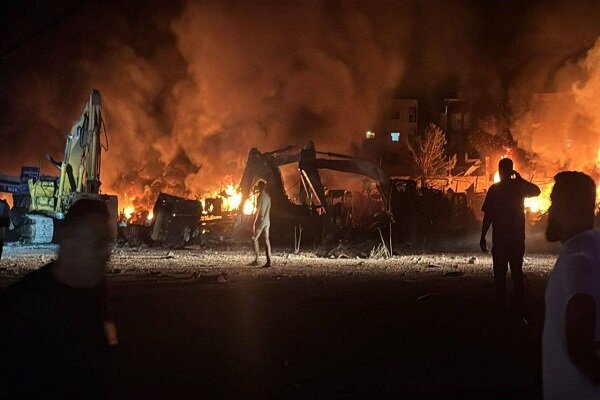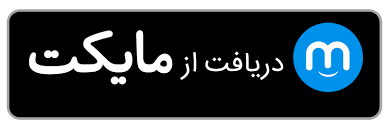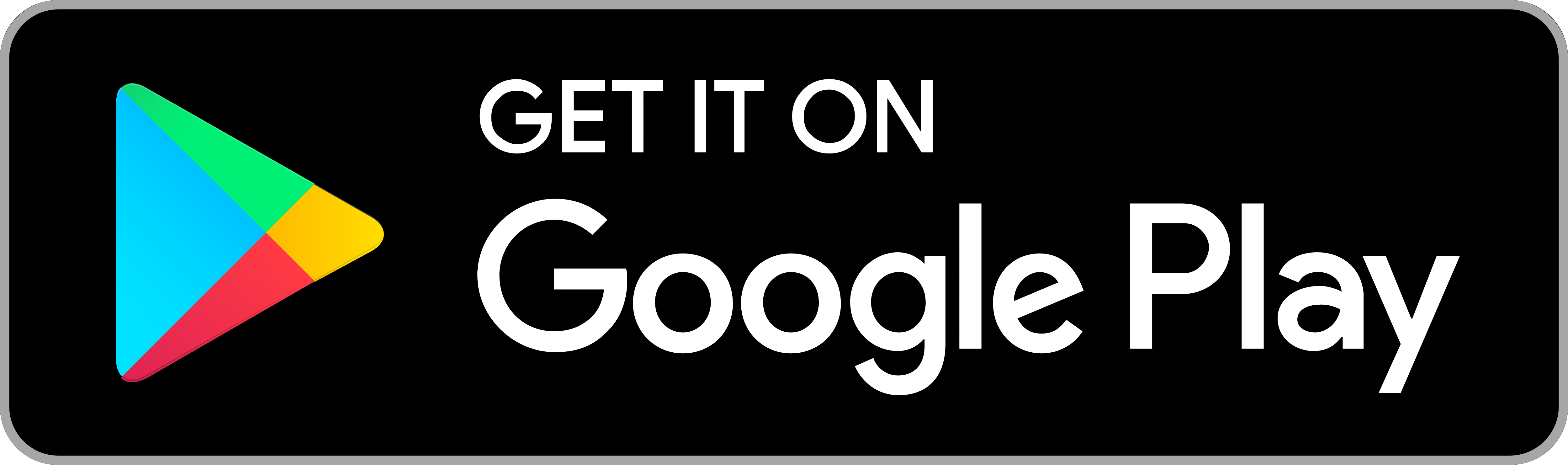در این مطلب به شما آموزش خواهیم داد که کدام تنظیمات ویندوز 11 را باید بلافاصله در لپ تاپ جدید خود غیرفعال کنید تا سرعت و عملکرد آن بهتر شود.
اگر بهتازگی لپ تاپ جدیدی با ویندوز ۱۱ خریده باشید، احتمالا متوجه خواهید شد که بیشتر قابلیتها بهصورت پیشفرض در آن فعال هستند تا تجربه کاملی در اختیار کاربران قرار دهند.
اما واقعیت این است خیلی از این قابلیتها برای همه کاربران لازم نیستند و حتی میتوانند باعث مصرف بیشتر منابع و کندی سرعت مخصوصا برای لپ تاپهای اقتصادی و میان رده شوند. به همین دلیل، بهتر است بعضی از تنظیمات را در همان ابتدا خاموش کنید.
خاموش کردن برخی از این تنظیمات باعث میشود سرعت ویندوز افزایش پیدا کند، حریم خصوصی حفظ شود و اعلانهای کمتری مزاحم خواهند شد. در ادامه با گجت نیوز همراه باشید تا روش غیرفعال کردن 5 مورد از مهمترین تنظیمات ویندوز 11 را مرحله به مرحله آموزش دهیم.
1. دادههای تشخیصی (Telemetry)
ویندوز 11 بهطور پیش فرض اطلاعات زیادی را از لپتاپ جدید شما جمعآوری کرده و برای مایکروسافت ارسال میکند. این جمع آوری دو نوع داده برای ارسال دارد:
- اجباری (Required) که برای اطمینان از عملکرد صحیح ویندوز است.
- اختیاری (Optional) که شامل وضعیت سختافزار، خطاها و حتی وبسایتهایی که باز میکنید، میباشد.
- قابلیت های مخفی ویندوز ۱۱ که هر کاربر حرفهای باید بداند!
- ۱۰ قابلیت برتر و کاربردی ویندوز ۱۱ در سال ۲۰۲۵ که باید بشناسید
- دلایل داغ شدن لپ تاپ چیست و برای مقابله با آن چه باید کرد؟
- چگونه عمر لپ تاپ خود را طولانی تر کنیم ؟
به طور پیشفرض هر دو فعال هستند. بطور کلی شما نمیتوانید دادههای اجباری را غیرفعال کنید، اما میتوانید ارسال دادههای اختیاری را طبق مراحل زیر غیرفعال کنید.
- در ابتدا به تنظیمات ویندوز 11 (Settings) رفته و بخش حریم خصوصی و امنیت (Privacy & security) را انتخاب کنید.
- سپس وارد گزینه تشخیص و بازخورد (Diagnostics & feedback) شوید.
- در بخش دادههای تشخیصی (Diagnostic data)، گزینه ارسال دادههای اختیاری (Send optional diagnostic data) را خاموش کنید.
- در همان صفحه به بخش تجربه شخصیسازی (Tailored experiences) بروید و دکمه آن را خاموش کنید.
- در نهایت به پایین صفحه در قسمت بازخورد (Feedback) بروید، روی منوی کشویی بازخورد (Feedback frequency) کلیک کرده و گزینه هرگز (Never) را انتخاب کنید.
- همچنین میتوانید در بخش حذف دادههای تشخیصی (Delete diagnostic data) روی دکمه Delete کلیک کنید تا اطلاعاتی که تاکنون ذخیره شده برایتان پاک شوند.
2. تبلیغات هدفمند (Targeted Ads)
حتی اگر دادههای تشخیصی اختیاری را متوقف کنید، باز هم ویندوز با استفاده از قابلیت Advertising ID لپ تاپ ویندوزی شما تبلیغات شخصی سازی شده نشان میدهد. این قابلیت را میتوانید طبق مراحل زیر خاموش کنید.
- در ابتدا به تنظیمات (Settings) بروید و بخش حریم خصوصی و امنیت (Privacy & security) را انتخاب کنید.
- سپس وارد بخش عمومی (General) شوید.
- گزینه اجازه به اپلیکیشنها برای نمایش تبلیغات شخصی سازی شده (Let apps show me personalized ads by using advertising ID) را خاموش کنید.
- در همین بخش، گزینه Let Windows improve Start and search results by tracking app launches را نیز خاموش کنید.
- در پایان نیز گزینه نمایش محتوای پیشنهادی در تنظیمات (Show me suggested content in the Settings app) را غیرفعال کنید.
3. اعلانهای آزاردهنده (Annoying Notifications)
ویندوز 11 پر از اعلانهای مختلفی از جمله آپدیتها و پیشنهاد استفاده از قابلیتهای مختلف است. بسیاری از این اعلانها بیشتر باعث حواسپرتی کاربران میشوند. خوشبختانه میتوانید آنها را مدیریت یا غیرفعال کنید.
- آیا ویندوز ۱۱ بدون آنتی ویروس امن است؟
- بهترین تغییرات ویندوز 11 در آپدیت 2024
- با این چند ترفند لپ تاپ پنج ساله شما عملکردی مثل یک دستگاه نو خواهد داشت
- در ابتدا به تنظیمات (Settings) بروید و بخش سیستم (System) را انتخاب کنید.
- سپس وارد بخش اعلانها (Notifications) شوید.
- در پایین صفحه روی تنظیمات اضافی (Additional settings) کلیک کنید و گزینههای زیر را غیرفعال کنید:
- Get tips and suggestions when using Windows
- Show the Windows welcome experience after updates
- Suggest ways to get the most out of Windows and finish setting up this device
- در همان بخش، به قسمت اعلان از برنامهها (Notifications from apps and other senders) بروید و اعلان برنامههای غیر ضروری را خاموش کنید.
4. ویجتها (Widgets)
ویندوز 11 بخشی به نام ویجت در سیستم عامل دارد که اطلاعات روز مثل آبوهوا، اخبار و نتایج مسابقات را نمایش میدهد. هرچند جذاب به نظر میرسند، اما به خاطر بروزرسانی مداوم، منابع زیادی از سیستم مصرف میکند. برای غیرفعال کردن آن طبق مراحل زیر عمل کنید:
- در ابتدا به تنظیمات ویندوز 11 (Settings) رفته و بخش شخصیسازی (Personalization) را انتخاب کنید.
- وارد بخش تسک بار (Taskbar items) شوید.
- گزینه ویجتها (Widgets) را خاموش کنید.
- اگر فقط بعضی ویجتها را نمیخواهید، دکمه میانبر Windows + W را فشار دهید تا پنل ویجت برایتان باز شود. سپس روی سه نقطه هر ویجت کلیک کنید و گزینه مخفی کردن این ویجت (Hide this widget) را انتخاب کنید.
- همچنین برای خاموش کردن فید خبری (Feed) در همان پنل، روی آیکون چرخدنده کلیک کنید.
- سپس به بخش نمایش یا مخفی کردن فید (Show or hide feeds) بروید و گزینه Feed را خاموش کنید.
5. هایلایت جستوجو (Search Highlights)
این قابلیت در بخش جستوجوی ویندوز، اخبار و محتوای مختلفی نشان میدهد که منابع سیستم را مصرف میکند و همچنین محیط جستوجو را شلوغ میسازد.
- در ابتدا به تنظیمات (Settings) رفته و بخش حریم خصوصی و امنیت (Privacy & security) را انتخاب کنید.
- سپس روی مجوزهای جستوجو (Search permissions) کلیک کنید.
- سرانجام در بخش تنظیمات بیشتر (More settings)، گزینه نمایش هایلایت جستوجو (Show search highlights) را خاموش کنید.